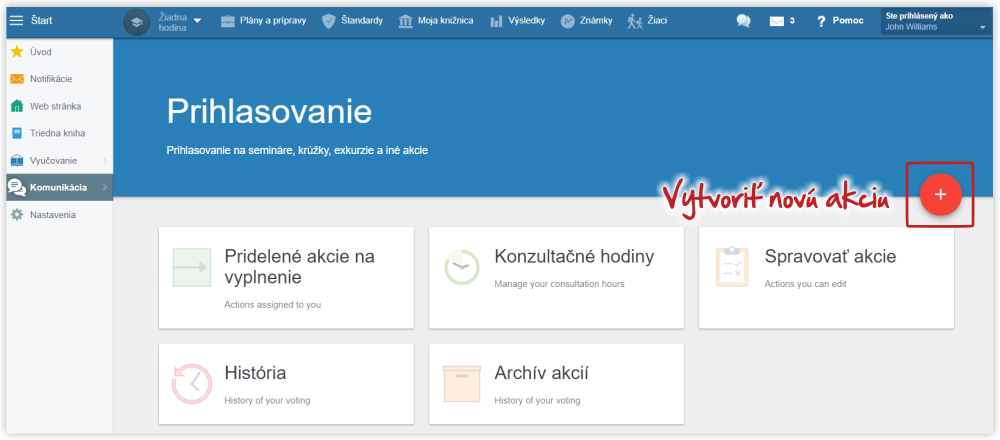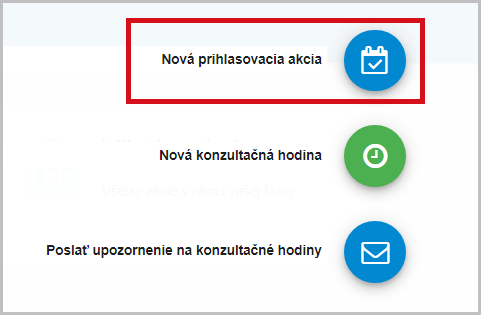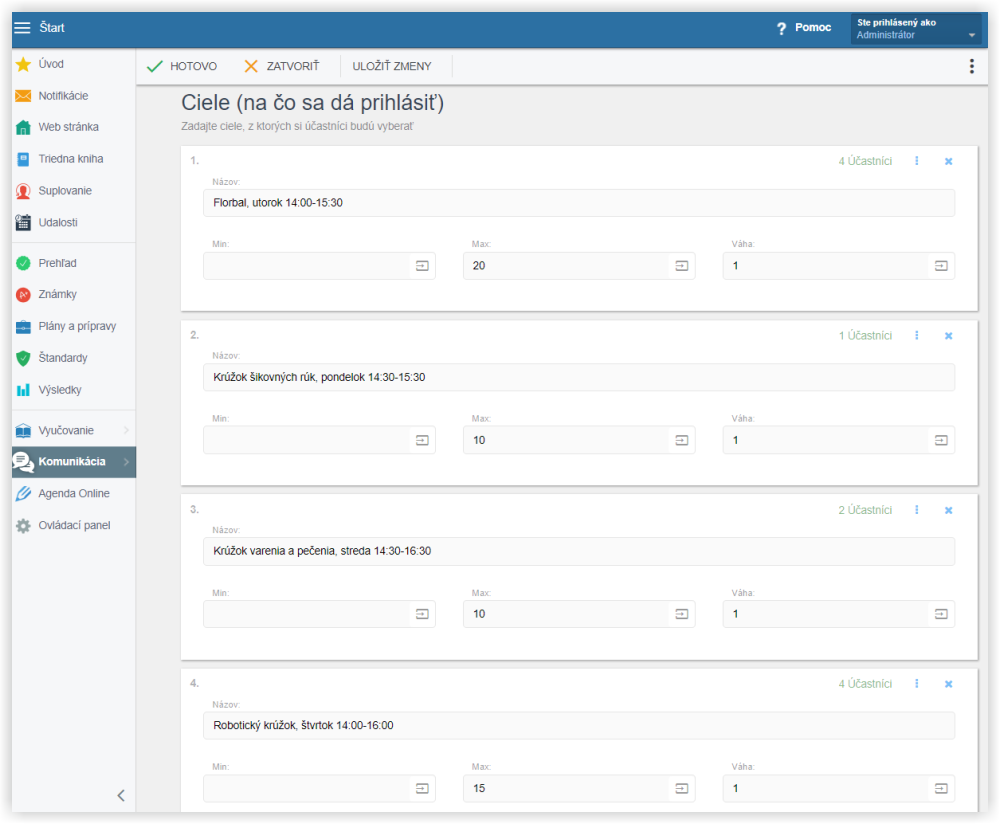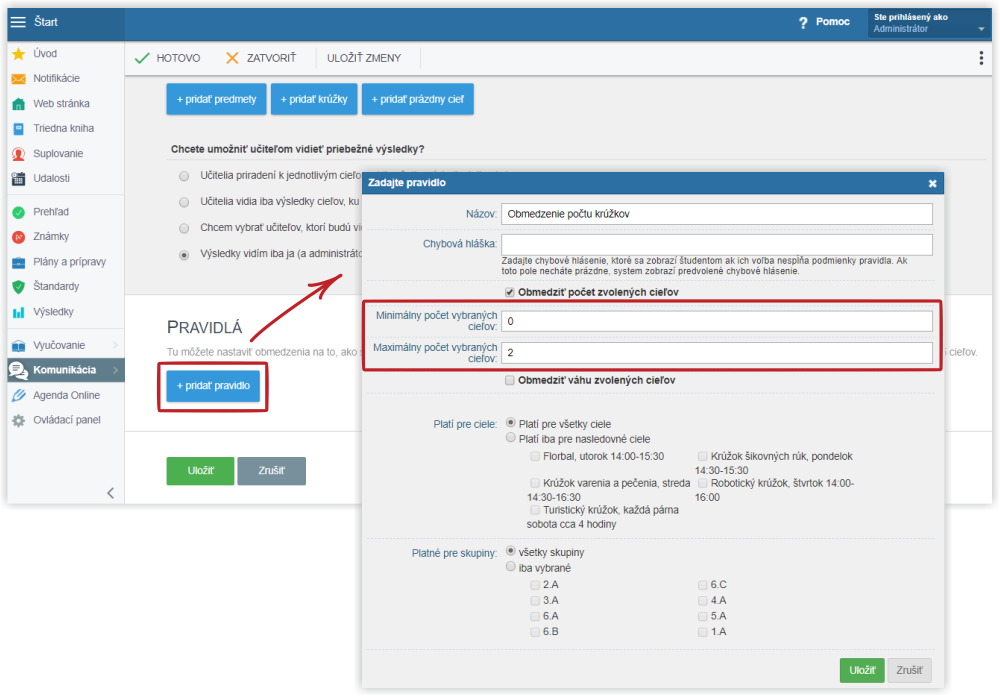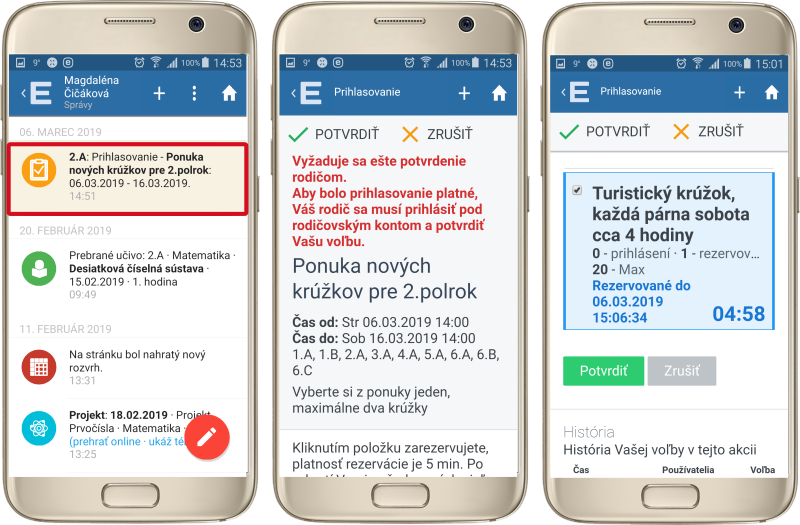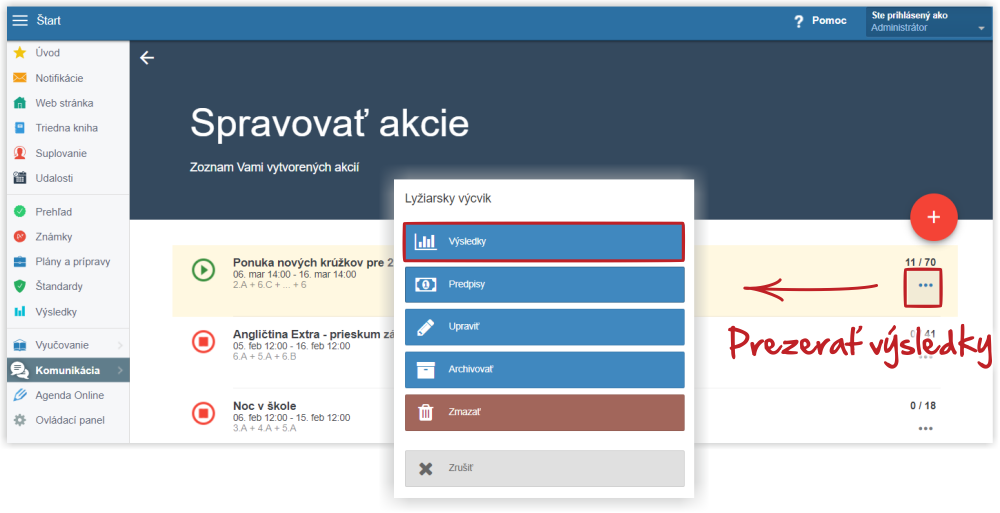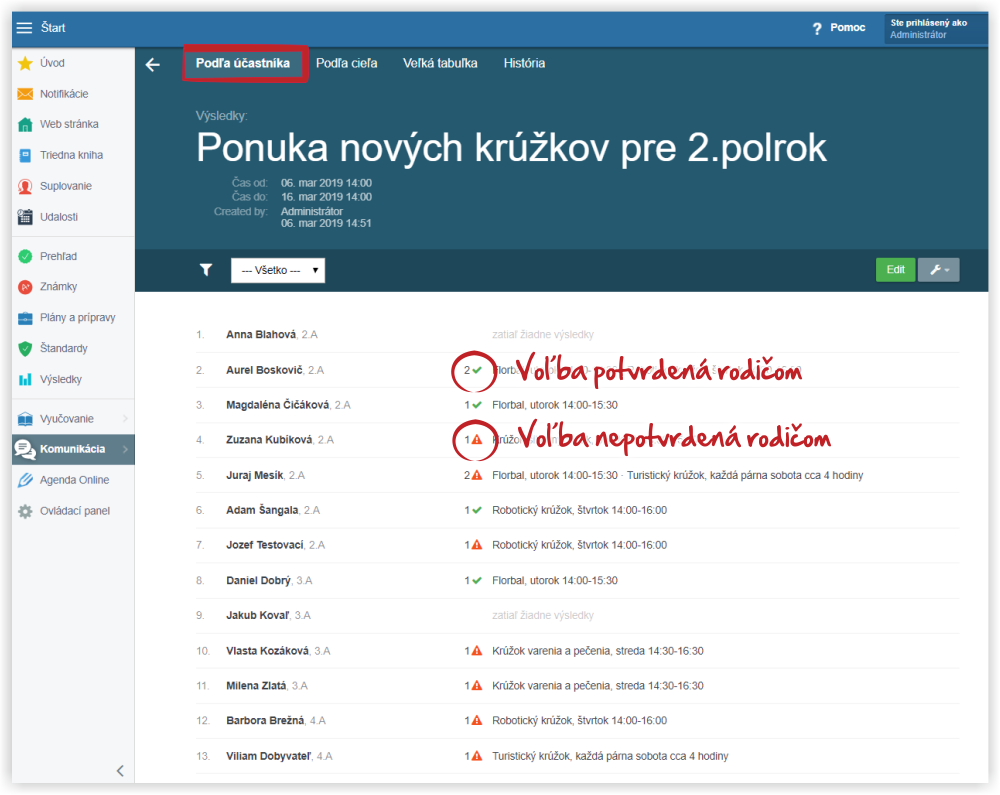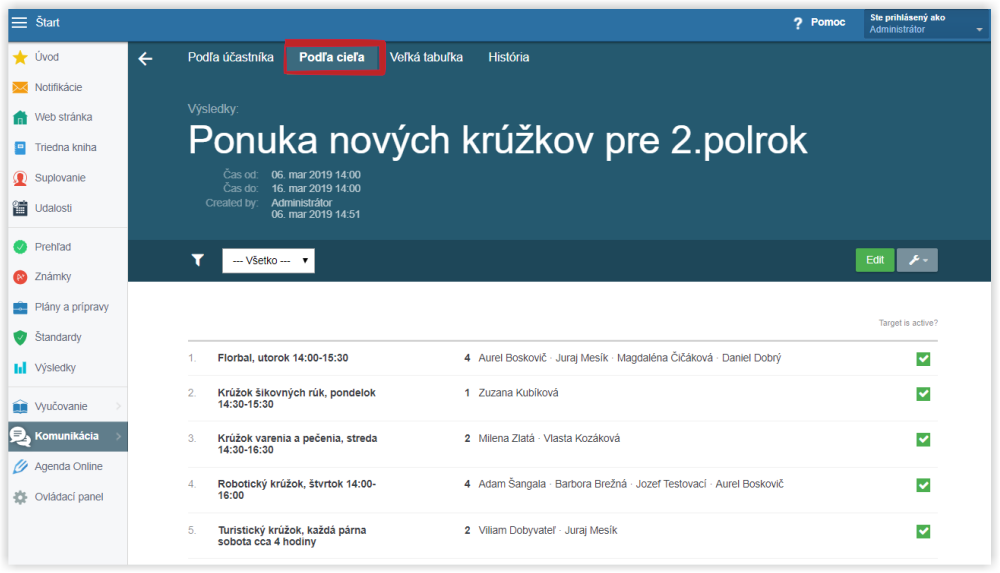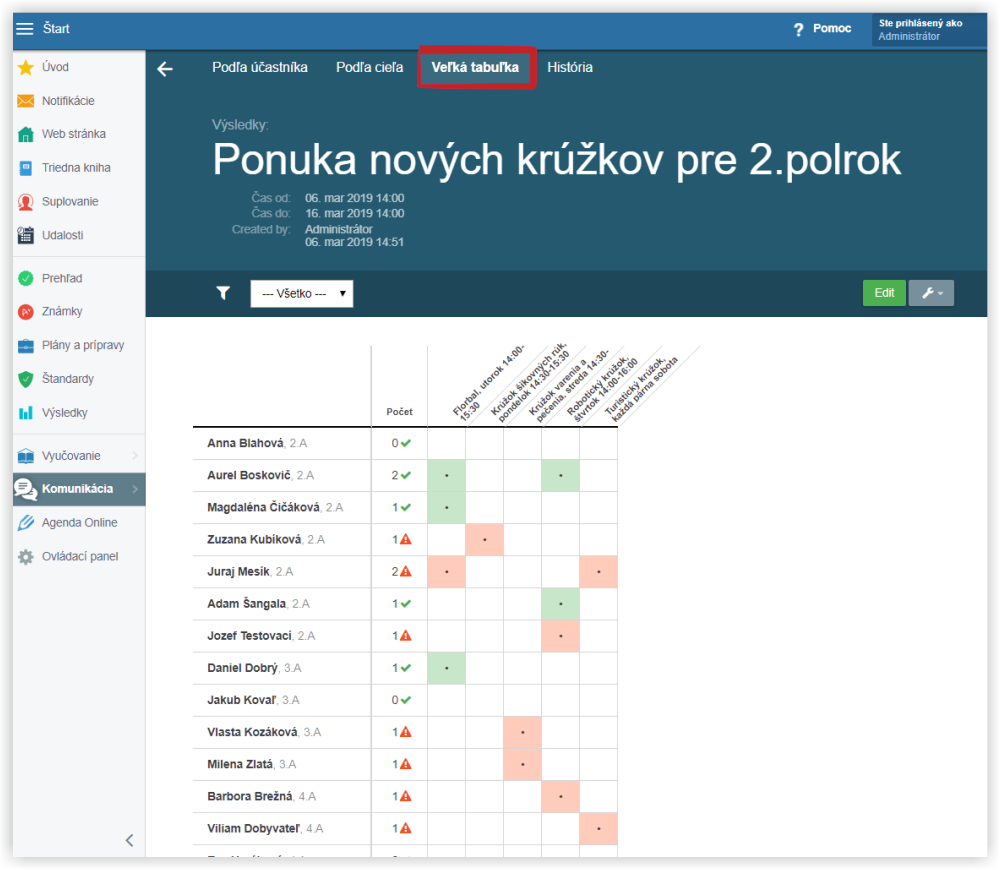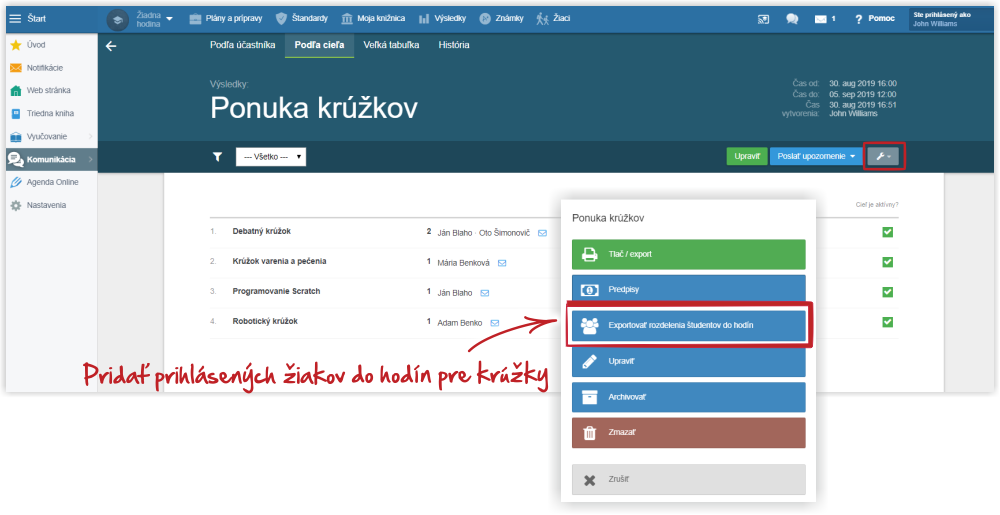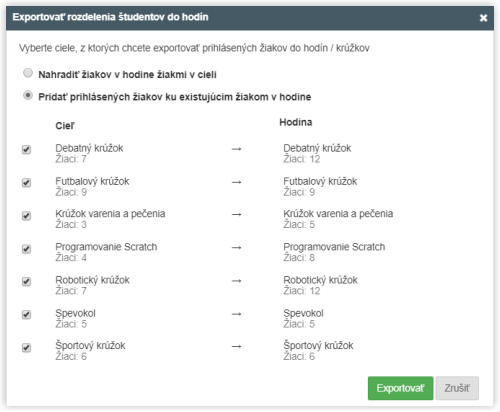Ako úplne zautomatizovať prihlasovanie žiakov sa na krúžky?
Pomocou modulu Prihlasovanie môžete úplne zautomatizovať prihlasovanie žiakov na krúžky. Treba urobiť tieto 3 kroky:
1. V prvom kroku administrátor vytvorí hodiny pre krúžky tak, ako to popisuje tento návod:Administrátor - ako vytvoriť hodinu pre krúžok?
2. Vytvoriť prihlasovaciu akciu na krúžky a zverejniť ju.
3. Po ukončení prihlasovania vyexportovať žiakov prihlásených na jednotlivé krúžky do hodín pre krúžky.
Vytvorenie prihlasovacej akcie na krúžky:
V ľavom menu si vyberte Komunikácia/Prihlasovanie.
Novú akciu môže vytvoriť učiteľ, alebo administrátor stlačením červeného tlačidla +
Zadajte názov akcie - v tomto prípade Krúžky pre 2.polrok, čas – odkedy dokedy sa dá na ne prihlasovať, poznámku.
Stav zatiaľ ponechajte „V štádiu prípravy.“ Vyberte účastníkov, ktorí sa môžu na akciu prihlásiť, v tomto prípade sú to všetky triedy.
Môžete ale nemusíte požadovať potvrdenie voľby rodičom. V tomto príklade sme si vybrali voľbu, že sa vyžaduje potvrdenie rodičom z rodičovského konta. Až po jeho potvrdení bude voľba platná.
help.edupage.org/?lang_id=8&id=u1066&from=u27
Zvoľte pridať krúžky. Zobrazí sa zoznam krúžkov, ktoré ste vytvorili (1.krok).
Pre každý krúžok môžete zadať napr. maximálny počet žiakov, ktorí sa môžu prihlásiť. Ak sa dosiahne maximálny počet, ďalší žiak si už nebude môcť tento krúžok vybrať.
Pomocou Pravidiel určíme, že každý žiak sa môže prihlásiť maximálne na dva krúžky:
Po zadaní potrebných údajov tieto uložte.
Prihlasovanie zatiaľ nie je zverejnené. Keď ho budete chcieť zverejniť, treba sa vrátiť do hornej časti prihlasovania a treba zmeniť stav na „Zverejnené“ a opäť uložiť.
Od tejto chvíle je akcia zverejnená.
Žiaci sú upovedomení o novej prihlasovacej akcii správou na webe, alebo v mobilnej aplikácii. Taktiež rodičia sú upovedomení.
Učiteľ alebo administrátor si môže priebežne pozrieť, v akom stave je prihlasovanie sa.
Môžete si vybrať pohľad podľa
- účastníkov (zoznam účastníkov a ich volieb),
- cieľov (prehľad počtu prihlásených na jednotlivé semináre),
- alebo veľkú dvojrozmernú tabuľku kto je na čo prihlásený
podľa cieľov:
veľká prehľadná tabuľka:
Prihlásených žiakov nemusíte do hodín pre krúžky pridávať ručne, môžete ich exportovať odtiaľto priamo do hodín vytvorených pre krúžky.
Vo výsledkoch stlačte ikonu servisného kľúča a zvoľte "Exportovať rozdelenia študentov do skupín".
Ak už sú nejakí žiaci prihlásení na krúžok, vyberte, či ich chcete nahradiť žiakmi prihlásenými cez prihlasovaciu akciu (1.možnosť Nahradiť), alebo chcete prihlásených žiakov pridať ku tým, ktorí už sú na krúžok prihlásení (2.možnosť Pridať). Po stlačení tlačidla Exportovať sa žiaci pridajú do hodín.
Informácie sa z EduPage pri synchronizácii načítajú do aScAgendy, takže nie je potrebné nastavovať žiakom krúžky po jednom v karte žiaka.
Administrátor môže taktiež vytvoriť platobný predpis previazaný s prihlasovacou akciou.
Viac informácií nájdete v tomto návode: Vytvorenie platobného predpisu pre prihlasovaciu akciu
Ako manuálne pridať na krúžok žiaka, ktorý sa nevie prihlásiť cez EduPage?
Všetky návody k modulu Prihlasovanie na akcie / Ankety

 English
English  Slovenčina
Slovenčina  Deutsch
Deutsch  España
España  Francais
Francais  Polish
Polish  Russian
Russian  Greek
Greek  Lithuania
Lithuania  Romanian
Romanian  Arabic
Arabic  Português
Português  Indonesian
Indonesian  Croatian
Croatian  Serbia
Serbia  Farsi
Farsi  Hebrew
Hebrew  Mongolian
Mongolian  Bulgarian
Bulgarian  Georgia
Georgia  Azerbaijani
Azerbaijani  Thai
Thai  Turkish
Turkish  Magyar
Magyar